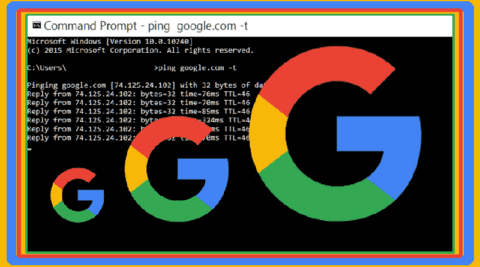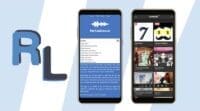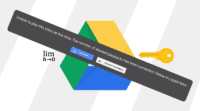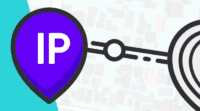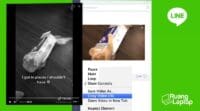Cara Ping Google di PC dan Android
Ping sangat berguna untuk melihat seberapa stabil koneksi internet kamu saat ini. Kali ini kita akan mempelajari cara mudah untuk ping google yang bisa kamu lakukan di pc dan android.
Cara kerjanya juga sangat sederhana, data akan dikirimkan ke alamat IP dan melihat bagaimana responnya. Ini sangat berguna untuk membuat koneksi menjadi lebih stabil karena akan terus terhubung ke server Google. Selain itu ping sering juga digunakan untuk mengecek apakah sebuah website dan IP sudah saling terhubung atau belum.
Meskipun sangat bermanfaat, masih banyak yang belum mengetahui bagaimana cara ping google. Kali ini kita akan mempelajari bagaimana cara melakukan ping Google yang bisa kamu lakukan di PC dan juga di Android.
Cara Ping Google di PC
Untuk melakukannya di PC kamu bisa menggunakan 2 tools bawaan windows, CMD dan Notepad. Keduanya bisa kamu gunakan tanpa harus menginstall program apapun di PC kamu. Caranya mudah kok.
Menggunakan CMD
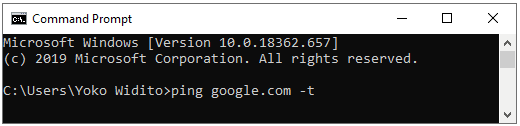
- Buka CMD di PC dengan cara klik logo Windows, lalu ketik CMD
- Bisa juga buka CMD dengan tombol windows + R di keyboard, lalu ketik CMD
- Setelah masuk ke CMD, ketik ping google.com -t lalu tekan enter
- Kalau koneksi kamu stabil dan lancar, maka dibawahnya akan muncul tulisan Reply From (alamat IP kamu) dan Request Time dalam ms
- Kalau koneksi kamu sedang tidak baik, maka tulisan Reply From akan terganti dengan Request Time Out
Menggunakan Notepad
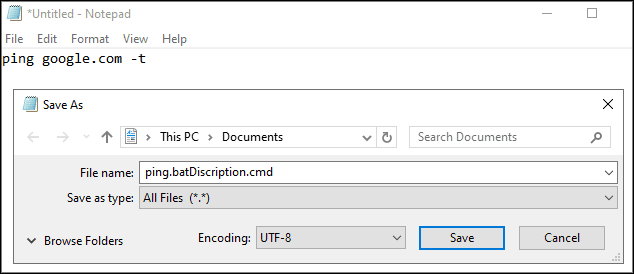
Cara ini sebenarnya menyederhanakan cara yang pertama, dengan kata lain kamu akan membuat shortcut ke CMD dan perintah ping dengan menggunakan Notepad. Jadi kamu tidak perlu repot repot membuka dan mencari CMD untuk mengetikkan perintah ping secara manual.
- Buka notepad
- Tulis ping google.com -t
- Klik Save As dan beri nama ping.batDiscription.cmd. Jangan lupa untuk mengganti Save as type menjadi All Files
- Setelah semua dipastikan benar, klik Save
- Cek lokasi dimana kamu menyimpan file tadi, akan ada file bernama ping.batDiscription.cmd
- Buka file tersebut, lalu CMD dan terbuka dan menjalankan perintah secara otomatis
Baca juga: Pengertian coding dan cara kerjanya
Cara Ping Google di Android
Selain di PC kamu juga bisa melakukan ping google menggunakan handphone Android, namun tentunya bukan dengan cmd, karena memang tidak bisa dilakukan di Android. Sebagai solusinya kamu bisa menggunakan aplikasi gratis yang ada di Playstore.
Dengan “Ping & Net”
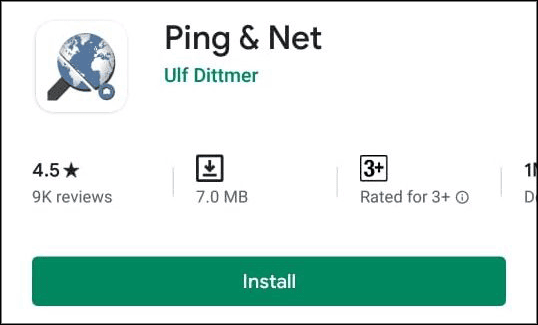
Aplikasi ini sangat layak untuk kamu coba. Memiliki banyak kelebihan seperti Ping IPv4, TCP, DNS, hingga Geo Lookup, kamu bisa menggunakan aplikasi ini untuk melakukan ping ke semua website ataupun alamat IP.
Dengan “Terminal Emulator for Android”
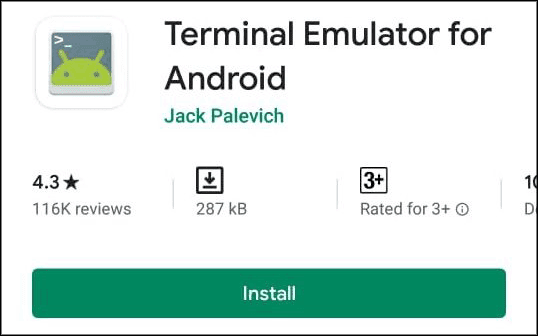
Selanjutnya adalah aplikasi Terminal Emulator for Android yang bisa kamu gunakan untuk membuat perintah seperti layaknya menggunakan CMD. Bisa dijalankan tanpa root, aplikasi ini berbais Linux.
Dengan “Ping IP – Networking utility”
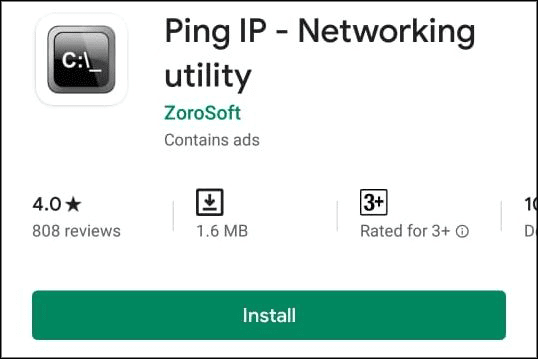
Kalau kamu familiar dengan tampilan CMD di PC, maka kamu bisa menggunakan aplikasi gratisan yang satu ini. Penggunaan yang sangat mudah dan tampilan yang sangat mirip dengan di PC adalah alasan mengapa banyak orang memilih aplikasi ini. Selain itu ukurannya juga sangat kecil hanya 1,6MB saja dan bisa digunakan mulai seri Android 2.3.
Dengan “Ping”
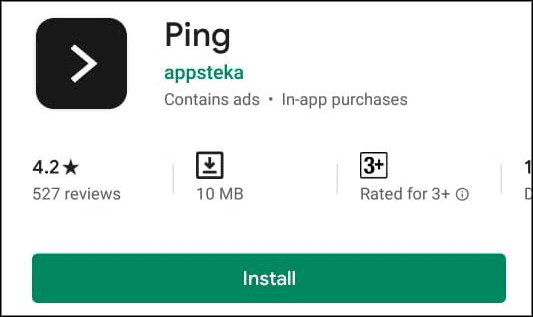
Aplikasi terakhir yang kami rekomendasikan ini penggunaannya sangat mudah. Hanya dengan mengisi host yang akan kamu ping (bisa google ataupun website lainnya) informasi seputar alamat IP, respons time dan informasi lainnya bisa kamu cek disini.
Demikian cara melakukan ping google yang bisa kamu lakukan di PC ataupun Android. Kamu bisa memilih menggunakan cara yang mana saja untuk melihat kestabilan koneksi kamu ataupun website yang ingin kamu cek.
Juga penting: Cara melihat IP address di laptop dan handphone